R及RStudio下载安装教程(超详细)
R 语言是为数学研究工作者设计的一种数学编程语言,主要用于统计分析、绘图、数据挖掘。如果你是一个计算机程序的初学者并且急切地想了解计算机的通用编程,R 语言不是一个很理想的选择,可以选择Python、C或Java。R 语言与 C 语言都是贝尔实验室的研究成果,但两者有不同的侧重领域,R 语言是一种解释型的面向数学理论研究工作者的语言,而 C 语言是为计算机软件工程师设计的。R 语言是解释运行的语言
R 语言是为数学研究工作者设计的一种数学编程语言,主要用于统计分析、绘图、数据挖掘。
如果你是一个计算机程序的初学者并且急切地想了解计算机的通用编程,R 语言不是一个很理想的选择,可以选择 Python、C 或 Java。
R 语言与 C 语言都是贝尔实验室的研究成果,但两者有不同的侧重领域,R 语言是一种解释型的面向数学理论研究工作者的语言,而 C 语言是为计算机软件工程师设计的。
R 语言是解释运行的语言(与 C 语言的编译运行不同),它的执行速度比 C 语言慢得多,不利于优化。但它在语法层面提供了更加丰富的数据结构操作并且能够十分方便地输出文字和图形信息,所以它广泛应用于数学尤其是统计学领域。
R 语言官方网站:The Comprehensive R Archive Network
官方镜像站列表:CRAN - Mirrors
一、官网下载R安装包
下载地址为:Index of /bin 进入链接,如下图所示。根据自己的操作系统选择对应的链接,接下来我将以windows为例给大家展示安装过程。
接下来单击【windows】——>【base】——>【Download R 4.1.3 for Windows】,即可下载相应安装包。

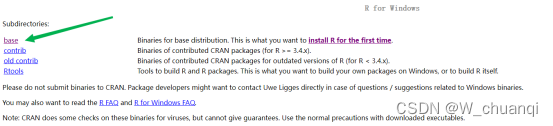
单击base,进入下面页面:
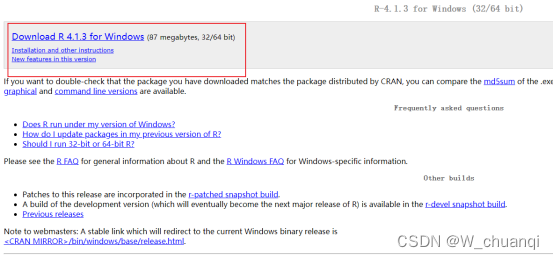
单击进行下载
二、安装R
下载完R安装包(我下的安装包名称为:“R-4.1.3-win.exe”),之后双击开始安装。

直接点击下一步
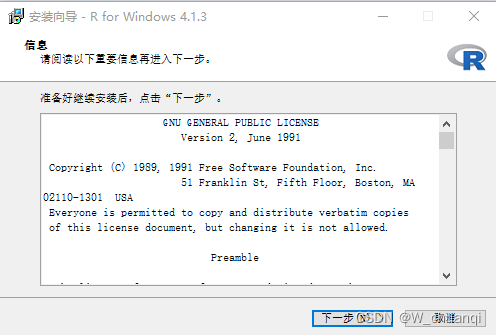
选择安装位置
也可以自己选择安装位置
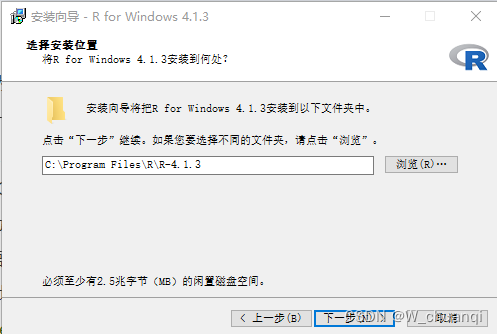
安装组件
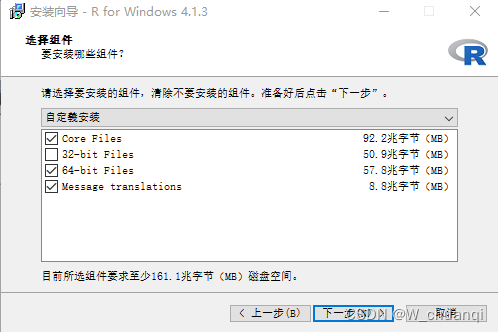
注意:这里使用的操作系统是 64 位的,但现在仍有少数的计算机使用的是 32 位的操作系统,如果你的操作系统是 32 位的,请在此步骤选择"32-bit Files"选项。(要想知道R语言的32位和64位区别请查看该博客:R的32位与64位的区别!_allinallinallin的博客-CSDN博客_r语言64位)
启动选项
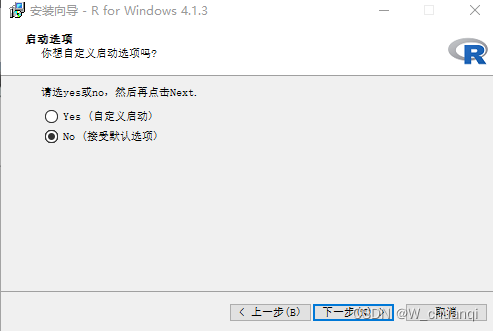
选择附加任务

进行安装,并生成桌面快捷方式
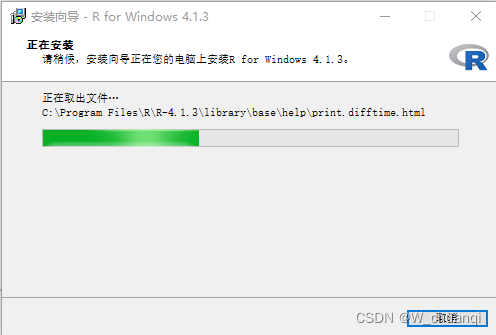
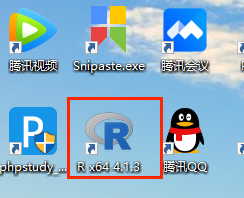
打开R
双击打开R的原生IDE,如下图所示:
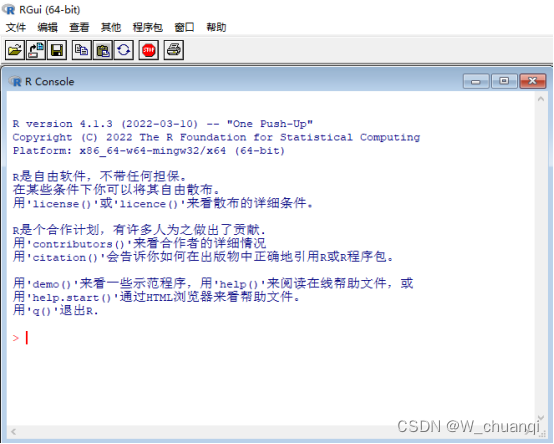
当我们在交互式的命令窗口输入以下代码:
print("Hello, world")
输出结果为:
"Hello, world"

三、官网下载RStudio安装包
Rstudio是R的一个集成开发环境,也就是IDE,常用于R编程社区。由于比较好用功能强大,所以用R语言都会进行安装。是由JJ Allaire公司在2011年成立,在RStudio桌面和RStudio服务器中使用,且在商业和开源版本也可使用。可以在global options里面选择你已安装的R语言版本,不需要打开R再打开Rstudio。
下载地址: RStudio - RStudio 进入下载页面后,可以发现有Desktop和Server两个版本,我们选择Desktop。

单击蓝色圆形图标,进入跳转到Desktop版本下载窗口,Desktop版本又分为两个版本:Open Source Edition(免费)和Commercial License(付费)。
初学者自己用的话可选择前者,单击【DOWNLOAD RSRUDIO DESKTOP】。

进入下载页面后,根据自己电脑的操作系统选择下载的版本
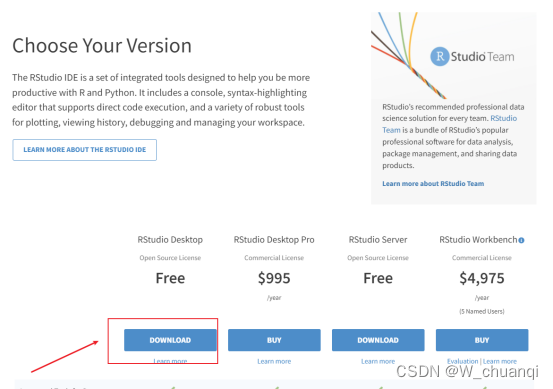
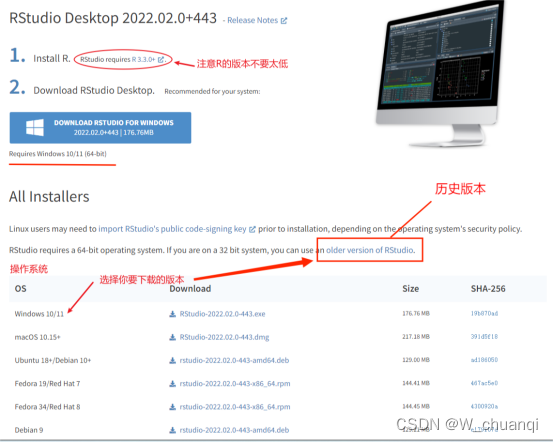
这里我选的是最新版本(根据电脑的配置和个人喜好),软件不是很大,很快就下载好了
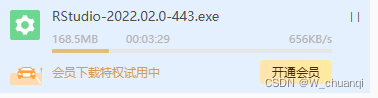
四、安装RStudio
双击【RStudio-2022.02.0-443.exe】进行安装
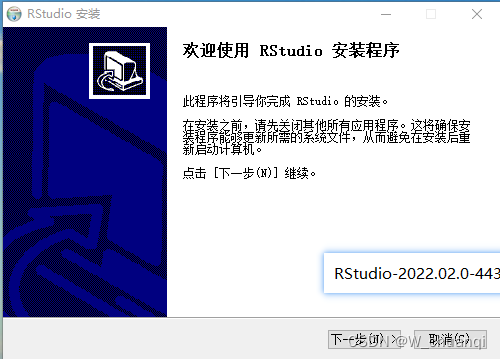
选择安装位置
可自行更改自己的安装路径。这里我在D盘进行安装(我电脑C盘空间不太多了!!)。

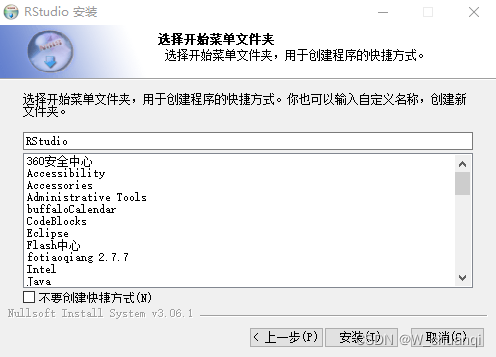
正在安装
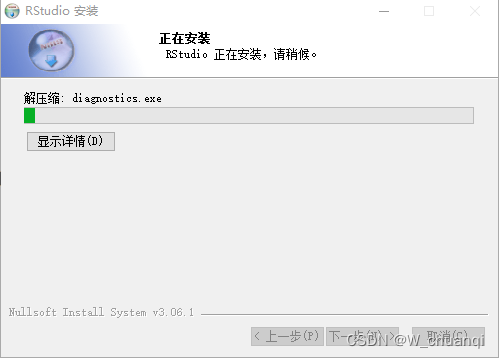
安装完成
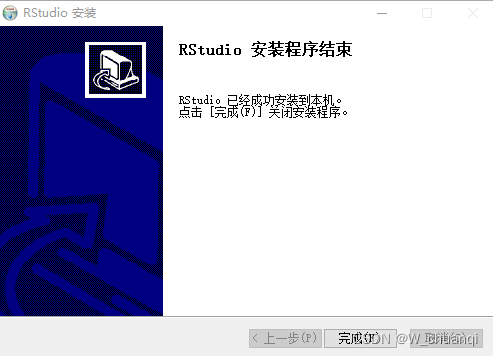
IDE功能介绍
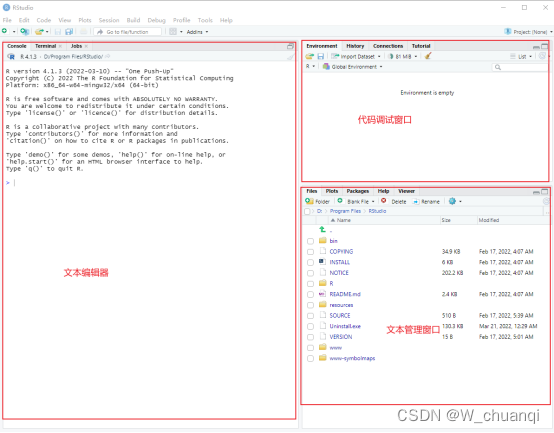
五、常见问题
打开RStudio页面告诉你没安装R或者出现页面空白:
如何安装R以及RStudio?打开RStudio页面告诉你没安装R或者出现页面空白问题
参考资料:
如果想了解更多,可参考以下资料
菜鸟教程:R 语言教程 | 菜鸟教程
RStudio的使用教程:R语言基础教程——第3章:RStudio的使用教程 - 知乎
更多推荐
 已为社区贡献36条内容
已为社区贡献36条内容









所有评论(0)